Per evitare l'uso non autorizzato di un database Access, è consigliabile crittografare il database impostando una password. Se si conosce la password di un database crittografato, è inoltre possibile decrittografarlo e rimuovere la password. In questo articolo viene illustrato come crittografare un database utilizzando una password del database, nonché come decrittografare un database e rimuovere la password.
Nelle versioni precedenti di Access, è possibile creare account utente e password usando una funzionalità denominata sicurezza a livello utente. In questo articolo non viene illustrata la sicurezza a livello utente, che non è disponibile quando si utilizza il formato di file con estensione accdb.
Se si crittografa un database e successivamente si perde la password, non sarà più possibile utilizzare il database. Non è possibile infatti rimuovere una password di un database se non si conosce tale password.
Contenuto dell'articolo
Panoramica
Lo strumento di crittografia consente di rendere i dati non leggibili da altri strumenti e obbliga gli utenti a immettere una password per utilizzare un database. Tenere presenti le regole seguenti mentre si procede:
-
La nuova caratteristica per la crittografia si applica solo ai database nel formato di file con estensione accdb.
-
Lo strumento utilizza un algoritmo di crittografia più efficiente rispetto a quello utilizzato nelle versioni precedenti di Access.
Crittografare un database con una password
I passaggi di questa sezione illustrano come creare e applicare una password a un database desktop di Access.
Crittografare un database
-
Aprire il database in accesso esclusivo.
Come si apre un database in modalità esclusiva?
-
Nella scheda File fare clic su Apri.
-
Nella finestra di dialogo Apri individuare il file che si desidera aprire e quindi selezionarlo.
-
Fare clic sulla freccia accanto al pulsante Apri e quindi fare clic su Apertura esclusiva. Nella figura seguente viene illustrato il menu.
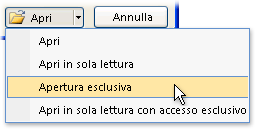
-
-
Nella scheda File fare clic su Informazioni e quindi su Crittografa con password.
Verrà visualizzata la finestra di dialogo Imposta password database.
-
Immettere la password nella casella Password, quindi immetterla di nuovo nella casella Verifica e infine fare clic su OK.
Note:
-
Usare password complesse composte da lettere maiuscole e minuscole, numeri e simboli. Le password che non soddisfano questi requisiti sono considerate deboli. Un esempio di password complessa può essere Y6dh!et5. Un esempio di password debole è Casa27. La lunghezza minima delle password dovrebbe essere di 8 caratteri. È preferibile però usare una passphrase contenente almeno 14 caratteri.
-
È essenziale ricordare la password. Se la si dimentica, Microsoft non potrà recuperarla. Prendere nota delle password, quindi conservarle in un luogo sicuro, lontano dalle informazioni che si intende proteggere.
-
Crittografare un database diviso
Per crittografare un database diviso, è necessario crittografare sia il database front-end che il database back-end. Dopo aver crittografato il database back-end, ricollegare le tabelle.
-
Usando la procedura descritta nella sezione precedente Crittografare un database con una password, crittografare il database back-end.
-
Nel database front-end eliminare i collegamenti alle tabelle del database back-end e quindi ricollegare le tabelle. Access chiederà di specificare la password del database back-end quando si ricollega.
-
Dopo aver ricollegato le tabelle, crittografare il database front-end usando la procedura descritta in precedenza nella sezione Crittografare un database con una password.
Aprire e decrittografare un database
Tenere presente che è fondamentale ricordare la password. Se si dimentica la password, non sarà possibile in alcun modo recuperarla.
-
Aprire il database crittografato nello stesso modo in cui si aprirebbe qualsiasi altro database.
Verrà visualizzata la finestra di dialogo Password richiesta.
-
Digitare la password nella casella Immettere la password del database, quindi scegliere OK.
Rimuovere una password da un database
Nota: Se si rimuove una password da un database, è possibile ripristinarla in qualsiasi momento oppure sostituirla con un'altra password ripetendo la procedura illustrata nella sezione Crittografare un database con una password più indietro in questo articolo.
Rimuovere una password
-
Aprire il database in accesso esclusivo.
Come si apre un database in modalità esclusiva?
-
Nella scheda File fare clic su Apri.
-
Nella finestra di dialogo Apri individuare il file che si desidera aprire e quindi selezionarlo.
-
Fare clic sulla freccia accanto al pulsante Apri e quindi fare clic su Apertura esclusiva. Nella figura seguente viene illustrato il menu.
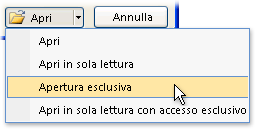
-
-
Nella scheda File fare clic su Informazioni e quindi su Decrittografa database.
Verrà visualizzata la finestra di dialogo Annulla password database.
-
Digitare la password nella casella Password, quindi scegliere OK.










